Existen varias formas de descargarte ficheros a tu NAS Qnap usando el protocolo FTP de forma nativa. Lo puedes hacer desde el propio File Station configurando una conexión remota
o con aplicaciones de terceros como Net2ftp.
El problema viene cuando necesitas conectarte FTP vía TLS a un servidor que tiene un certificado autofirmado. Con ninguna de estas 2 aplicaciones es posible realizarlo. Ante esta situación lo mejor es recurrir al tan socorrido terminal linux e instalar el excelente cliente lftp
- Lo primero que hay que hacer es instalar de forma manual Entware. (es el sustituto de Optware). Con esta aplicación conseguimos tener un gestor de paquetes para poder instalar cualquier aplicación linux por terminal
- Una vez hemos instalado Entware accedemos por ssh a nuestro Qnap y ejecutamos lo siguiente:
opkg update opkg install lftp opkg install nano
Una vez lo tenemos instalado nos vamos al siguiente directorio:
cd /share/CECACHEDEV1DATA/.qpkg/Entware-ng/etc/
Y creamos si no existe ya el fichero de configuración ftp:
nano lftp.conf
Ponemos en el fichero la siguiente linea:
set ssl:verify-certificate no
Guardamos con Control +x
Y ya solo nos queda asegurarnos que tenemos abiertos los puertos 20 y 21 en nuestro router.
Para conectarte por lftp:
lftp ftp://tu_nombre_usuario_ftp@tu_ip
Una vez conectado ya puedes usar comandos como:
mirror “nombre del directorio a descargar” o get “nombre del fichero a descargar”
Una vez empieza la descarga podemos mandar la aplicación a background con Control + z para así no tener que tener abierto el terminal abierto hasta que finalice la descarga
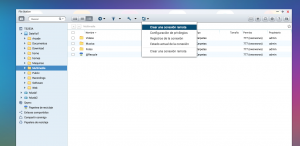
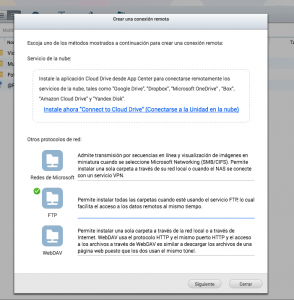
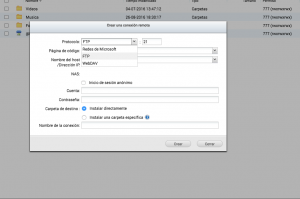
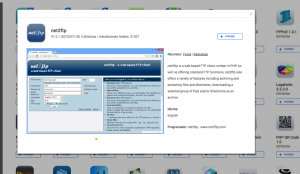
Deja una respuesta